在数字音乐时代,FLAC和MP3是两种非常常见的音频文件格式。FLAC是一种无损压缩格式,这意味着在压缩过程中不会丢失任何原始音频信息,从而保留了音乐的完整质量。而MP3则是一种有损压缩格式,它在压缩时会去除一些音频信息以减小文件大小,但通常这种损失对于大多数人的听觉来说是难以察觉的。由于FLAC和MP3各有其优势,有时候我们可能需要在这两种格式之间进行转换。下面将介绍FLAC和MP3互转换的4个方法。
方法一,使用【汇帮音频大师】里的音频转换进行互转
转换步骤:
1,安装并打汇帮音频大师到自己的电脑中
安装地址:https://www.huibang168.com/download/W0GN9r611Z7w

2,打开转换界面,选择下图所示的第一个模块音频转换
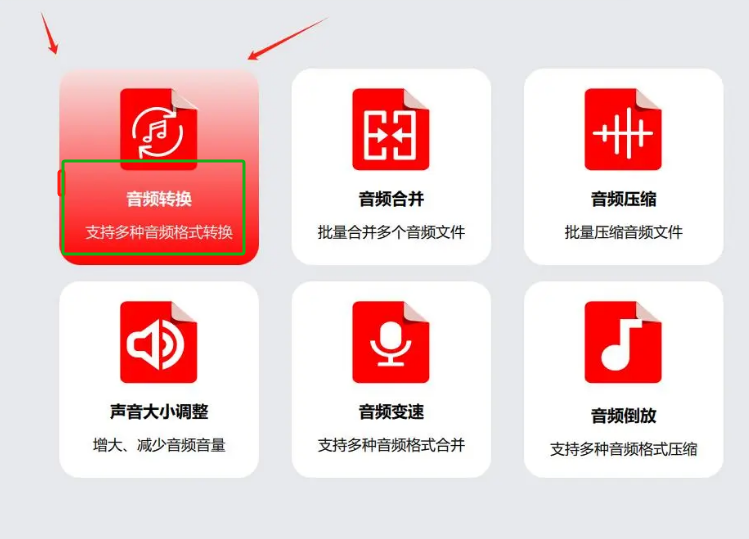
3,选择音频转换后,点击左上角的添加文件或直接拖拽,把需要转换的文件添加进来,可批量添加音频进行批量格式转换
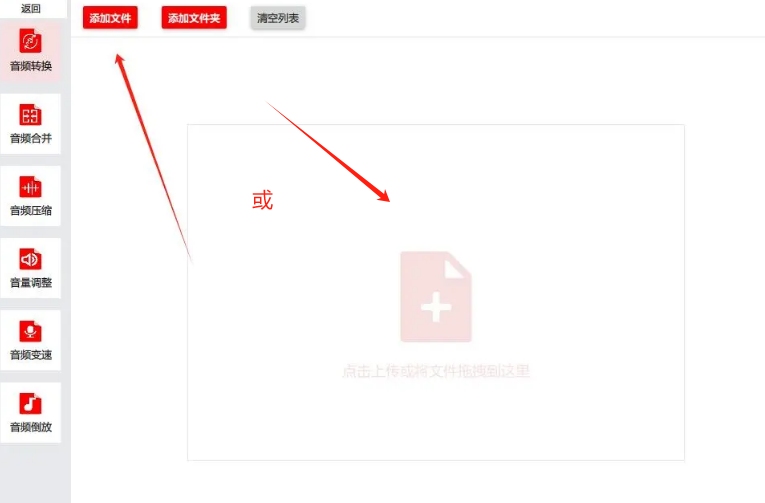
4,添加好需要转换格式的音频后,如果你是mp3转FLAC,就从左下角的导出格式中找到FLAC并选择(反之,如果要FLAC转MP3 就在导出格式里选择MP3),下面我是已FLAC转MP3 为例操作的

5,导出格式选好直接点击右下角的开始执行即可
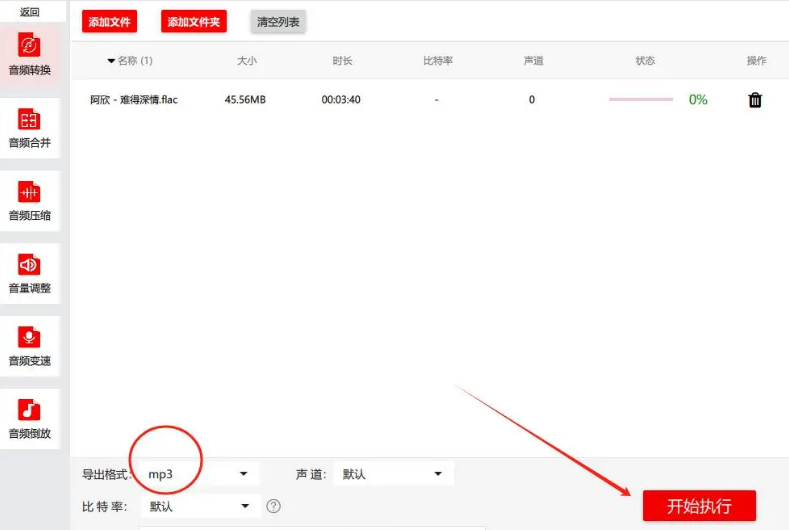
6,执行状态100%,就会弹出已经转好的MP3音频格式
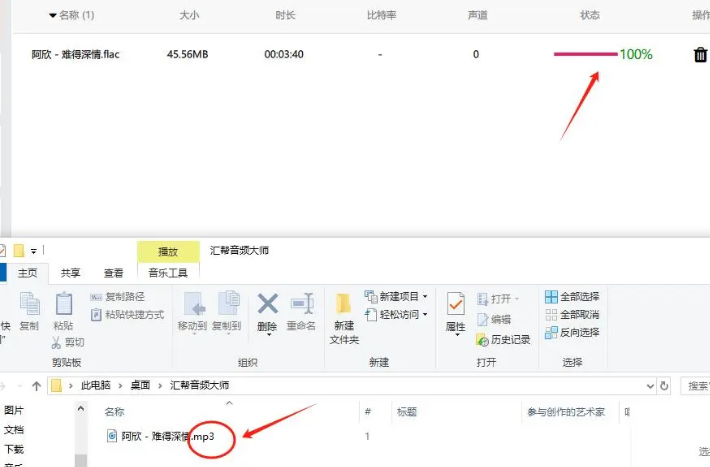
方法二:使用“优速音频处理器”将flac转换成mp3
转换步骤如下:
1,在首页中点击左侧列表里面的“格式转换”功能,然后点击左上角的“添加文件”按钮,或者是鼠标拖拽文件的方式,将要转换的flac文件上传到软件工具中

2,
在右边的格式下拉框中将格式选择MP3,点击“开始转换”按钮即可
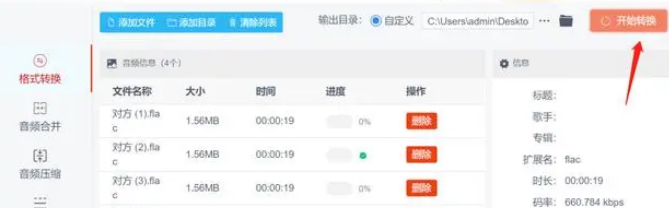
方法三:闪电音频格式转换器
1、在软件界面左侧选择“格式转换”功能,然后将音频批量拖拽到右侧虚线框内。
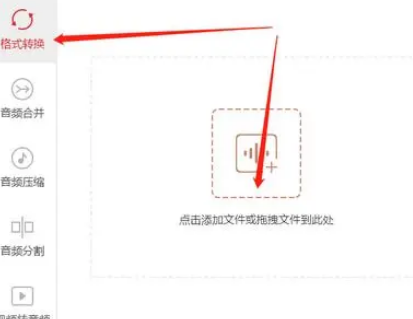
2、软件右侧设置中自定义选择导出格式,最后点击“开始转换”即可。
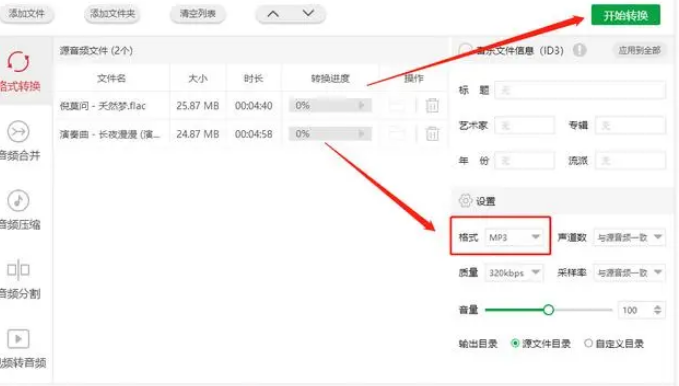
方法四:使用XRECODE III软件将flac转换成MP3
步骤1:打开 XRECODE III:双击桌面上的 XRECODE III 图标或者通过开始菜单中的快捷方式打开软件。
步骤2:添加 FLAC 文件:点击界面上的“Add files”按钮,选择要转换的 FLAC 文件并点击“打开”将其添加到转换列表中。你也可以直接拖放 FLAC 文件到软件界面中。
步骤3:选择输出格式为 MP3:在转换列表中选中刚才添加的 FLAC 文件,在下方的“Output format”下拉菜单中选择 MP3 作为输出格式。你可以根据需要设置其他转换参数,如比特率、文件名格式等。
步骤4:设置输出路径:在界面上找到“Output folder”选项,设置你希望保存转换后 MP3 文件的位置。
步骤5:开始转换:确认设置无误后,点击界面下方的“Start”按钮开始转换。XRECODE III 将开始将选定的 FLAC 文件转换为 MP3 格式。
步骤6:等待转换完成:转换过程可能需要一些时间取决于文件大小和你的电脑性能。请耐心等待软件完成转换操作。
通过以上简单的方法,您可以将FLAC文件方便地转换为MP3格式,并在任何设备上享受高质量的音乐。看看你喜欢哪一个方法吧!





















 424
424

 被折叠的 条评论
为什么被折叠?
被折叠的 条评论
为什么被折叠?








